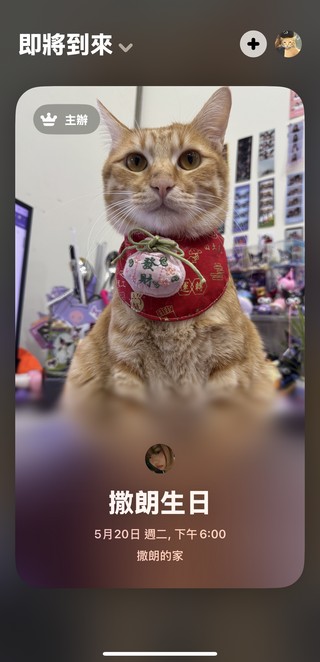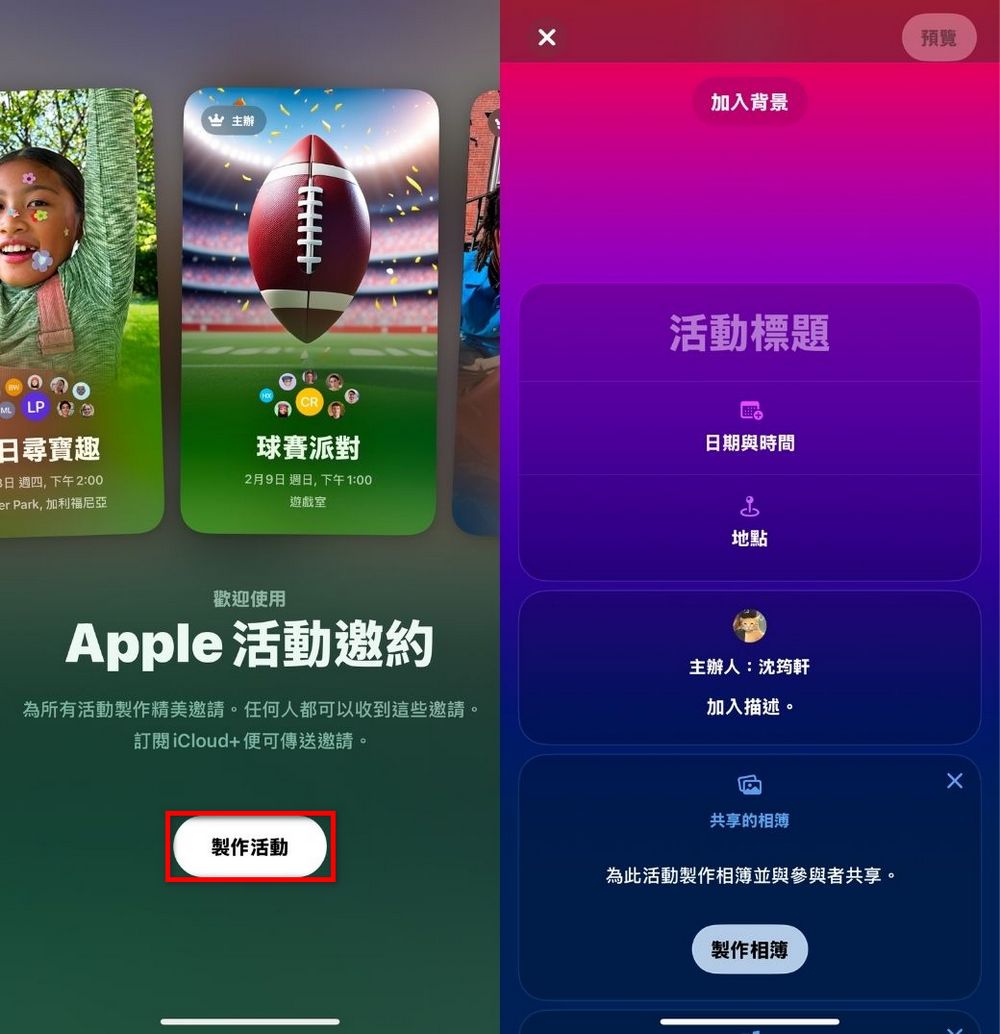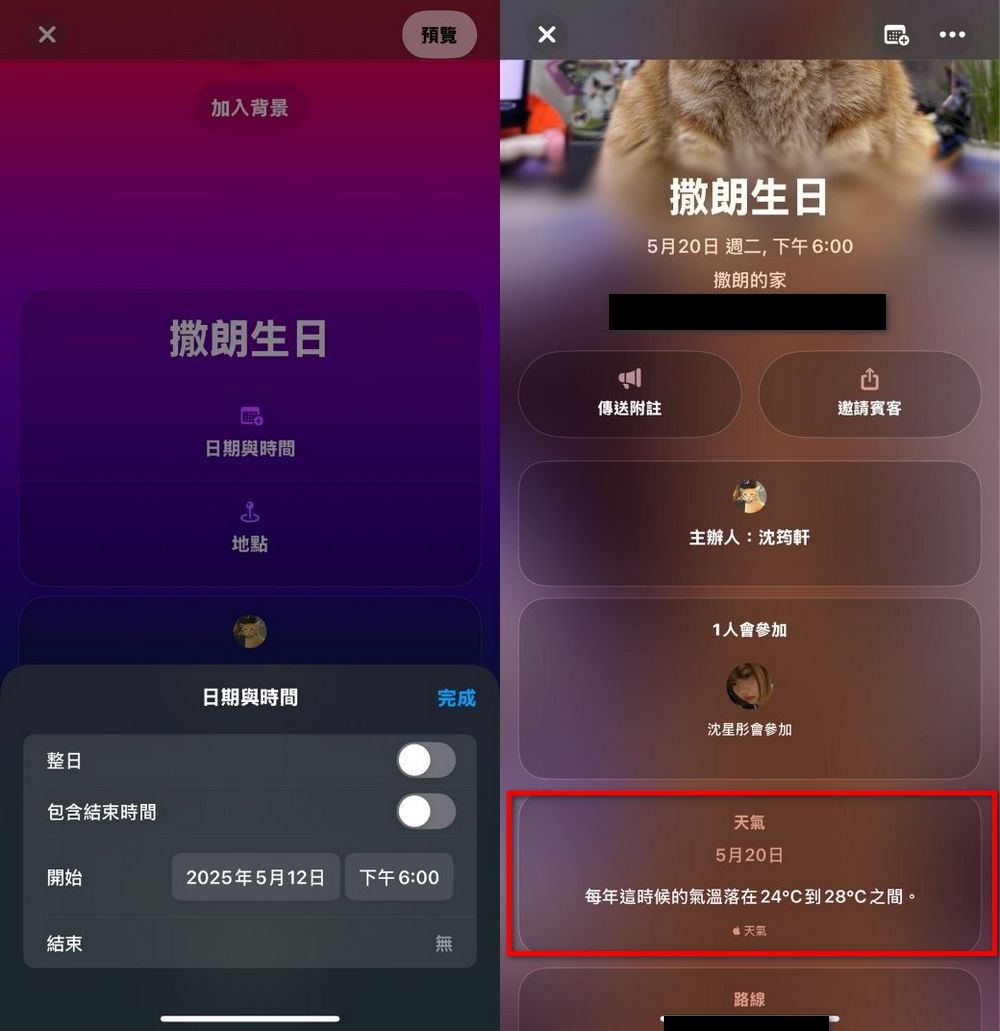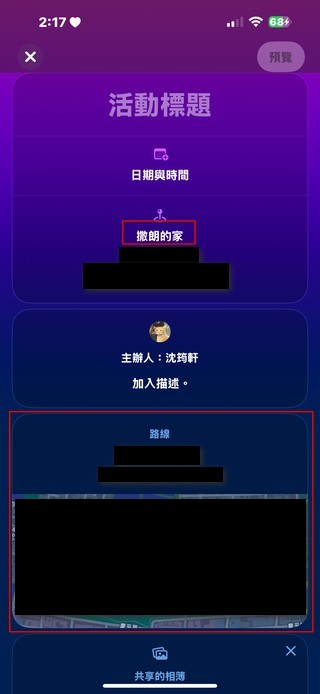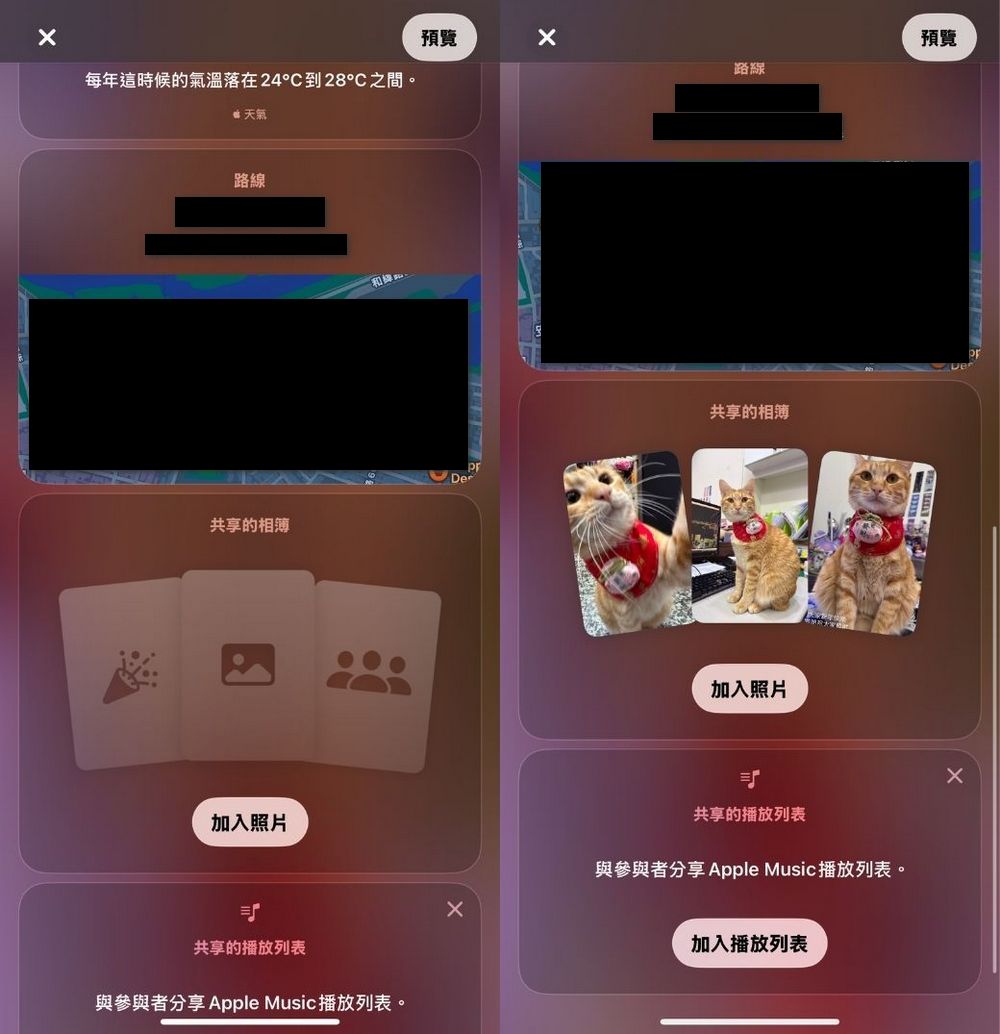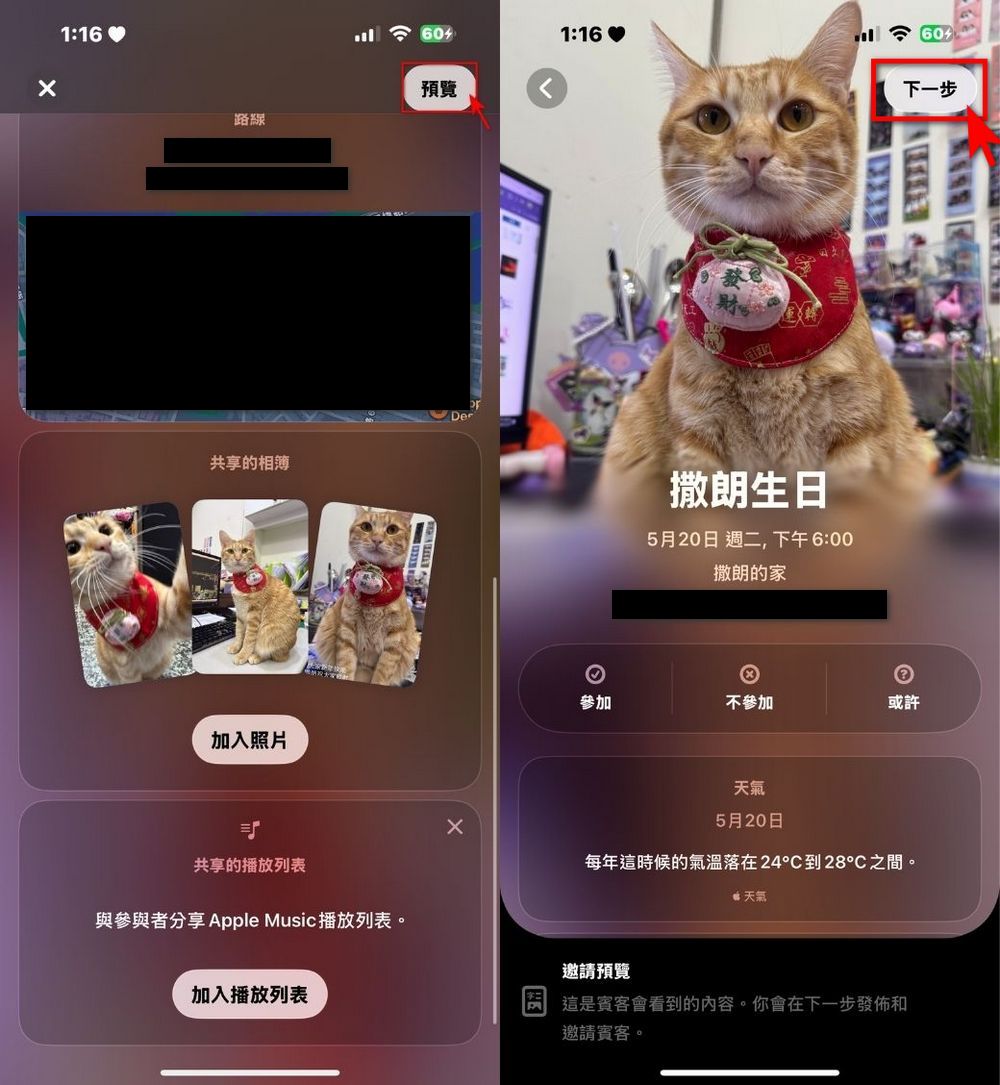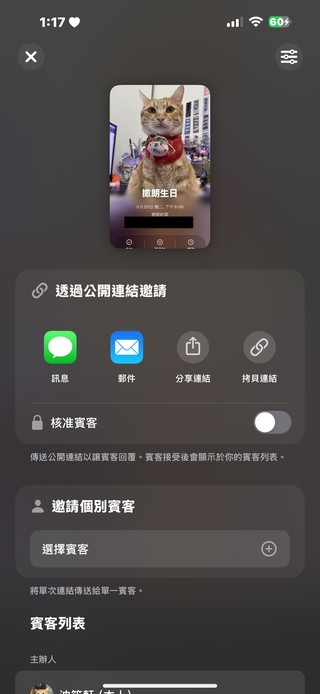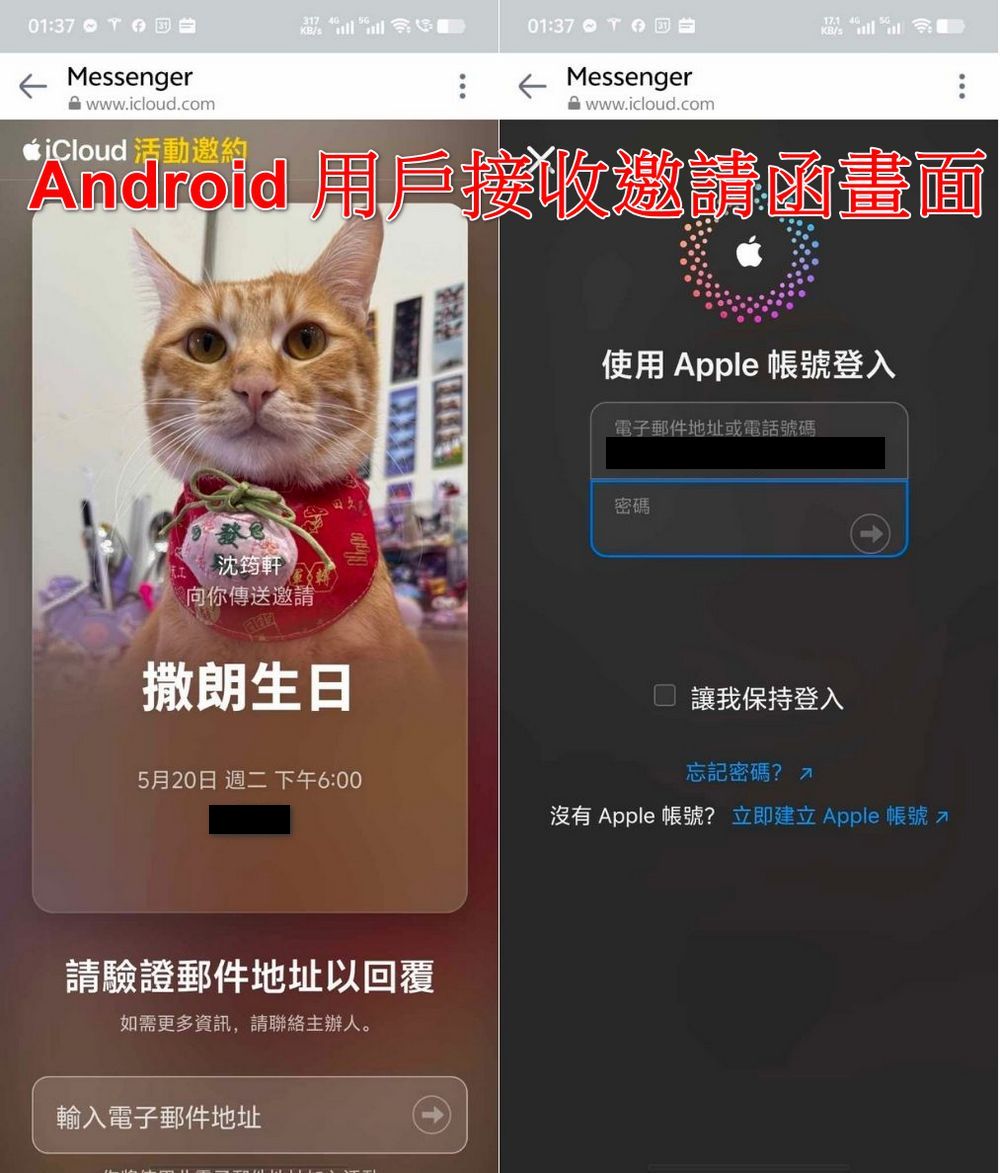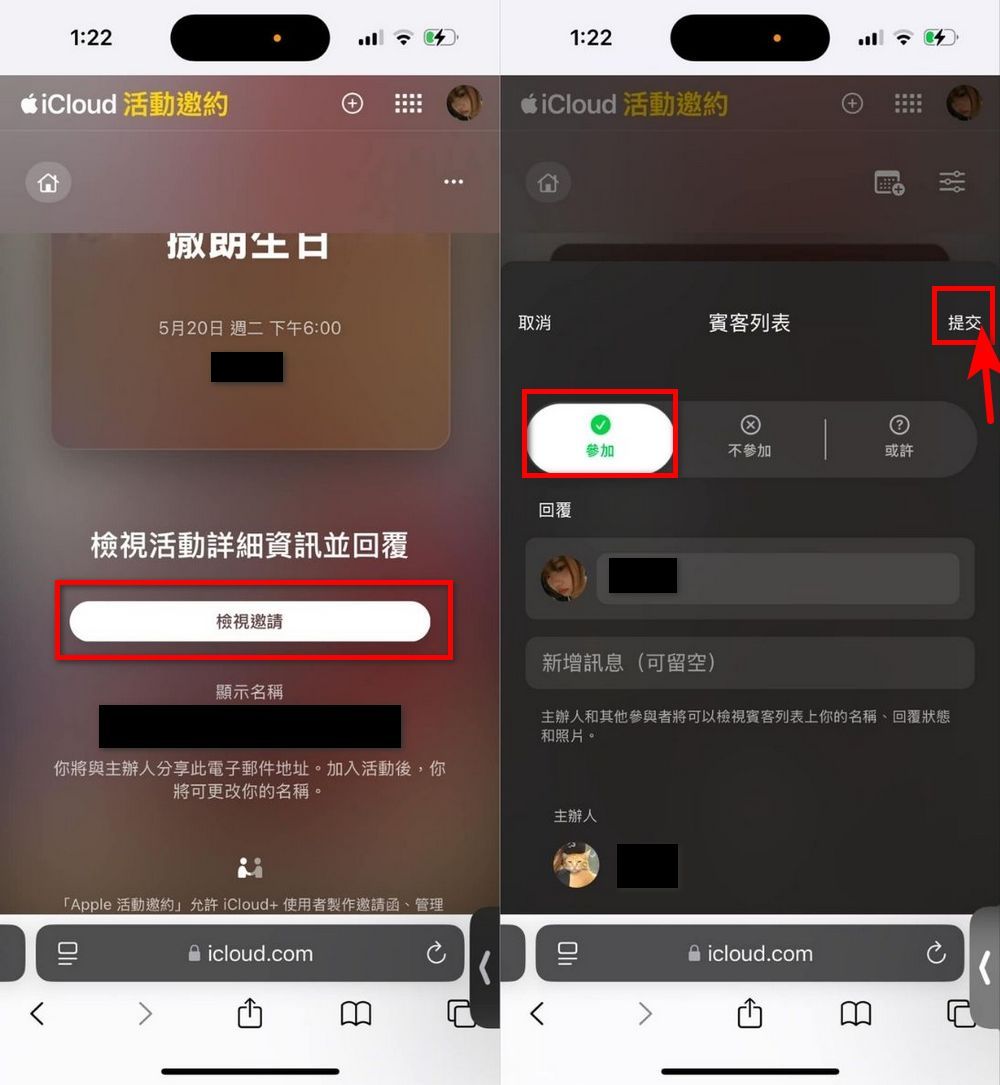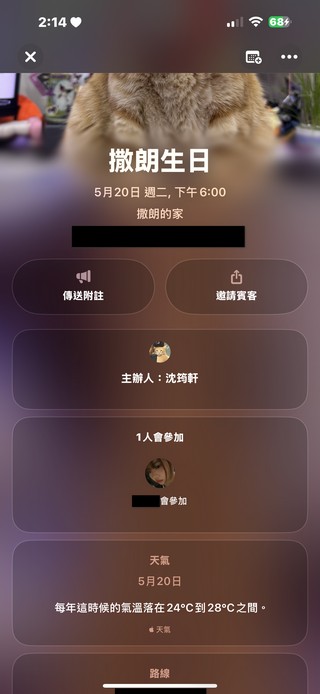近日蘋果官方推出一款新 APP「Apple Invites」,讓 iPhone 使用者能建立自訂邀請函,在各種場合向親朋好友發送正式邀請。由於 Apple Invites 才剛推出,可能很多朋友不太瞭解 Apple Invites的用處是什麼,今天我們就來教大家要如何使用 Apple Invites 寄送和回覆邀請函。想瞭解如何使用 Apple Invites 的朋友們就繼續看下去吧~
蘋果官方新 APP「Apple Invites」使用指南:iPhone用戶如何建立和回覆自訂邀請函?
蘋果官方於 2 月 4 日正式推出能夠建立自訂邀請函的 APP「Apple Invites」,iPhone 使用者能夠使用 Apple Invites 去創造專屬邀請函,邀請函可以自訂義名稱、背景、日期時間、活動地點、相簿和音樂。現在蘋果只開放有訂閱 iCloud+ 的 iPhone 用戶才可以使用 Apple Invites 建立邀請函,不確定之後會不會開放一般用戶建立邀請函,沒有 iCloud+ 但也想瞭解 Apple Invites 的朋友們也可以繼續看下去喔!
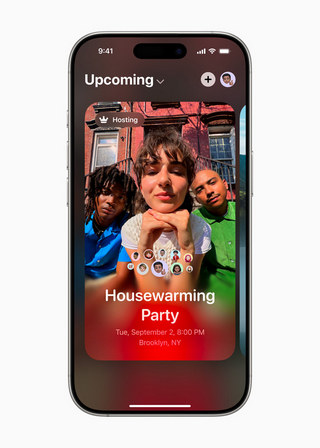
前往 App Store 下載 Apple Invites
下載完的朋友打開 Apple Invites 後會看到製作活動的按鈕,點擊就可以開始建立邀請函。Apple Invites 的自定義邀請函主要有背景、活動標題、日期與時間、地點、共享的相簿、共享的播放列表的內容需要主辦人填寫。
輸入日期與時間後等到邀請函寄出時 Apple Invites 會幫你提醒被邀請者活動當天可能的天氣:
地點的部分輸入完活動地點後可以為地點寫上名稱,讓大家能夠更清楚活動地點的位置。被邀請者點擊地點還會跳轉到 Apple 地圖上直接進行導航:
想要邀請函豐富一點的話也可以建立一個共享相簿來與參與者共享回憶,如果大家有 Apple Music 的話也可以添加 Apple Music 播放列表,為這封邀請函增添一些氛圍:
上述內容填寫好之後點擊預覽可以觀看邀請預覽,這個頁面看到的東西就會是收到的賓客到時候看到的內容。
接著點擊下一步就會出現邀請連結,你可以透過訊息、郵件、分享連結、拷貝連結的方式去寄送邀請函。如果點擊邀請個別賓客的話,則會直接從聯絡人中尋找發送對象。
小編測試了一下目前 iPhone 和 Android 用戶都能收到邀請函,不過只有 iPhone 用戶可以回覆邀請函。Android 用戶收到邀請函想要回覆的話可能就需要註冊一個 Apple ID 才能回覆,對 Android 用戶來說比較不友善。
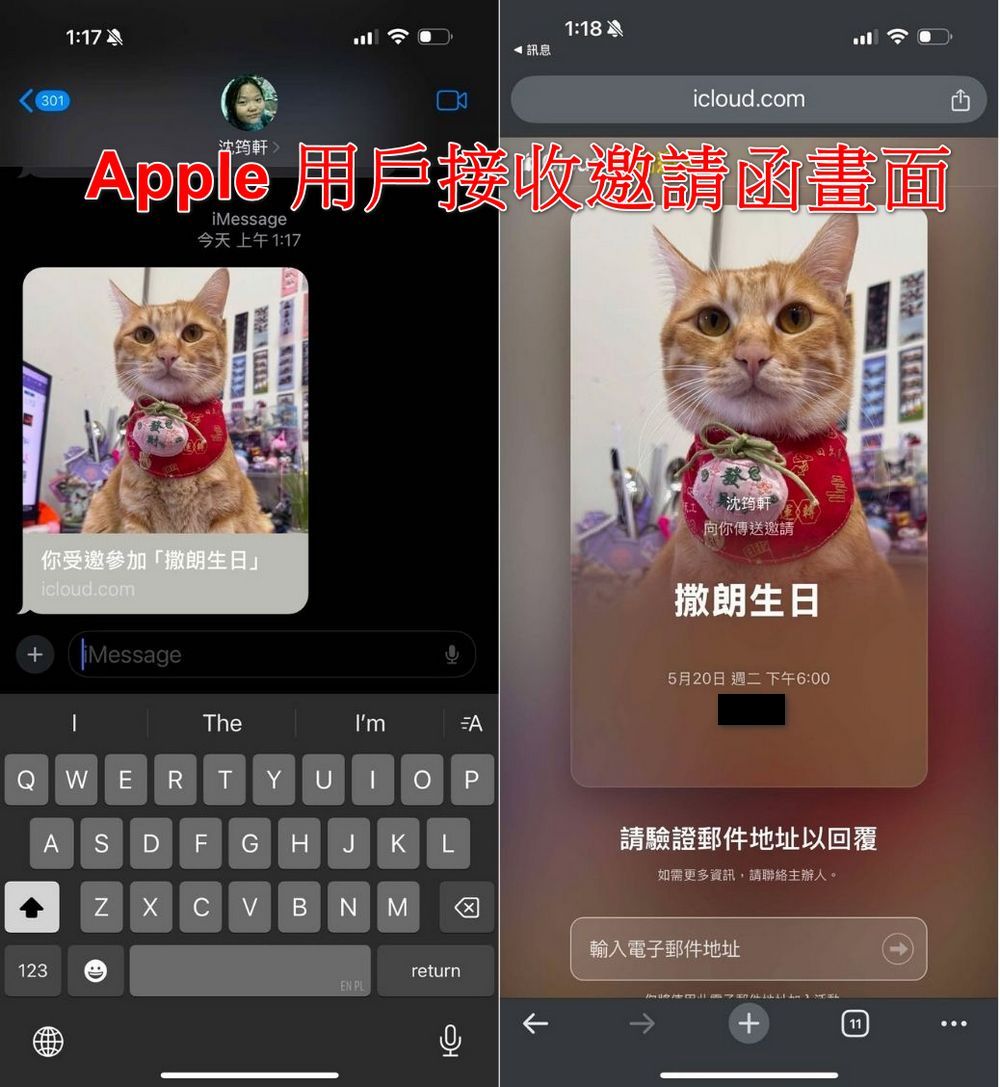
iPhone 用戶收到 Apple Invites 邀請函後應該怎麼回覆?
iPhone 用戶會收到邀請函連結,點擊之後登入自己的 Apple ID 即可檢視邀請。檢視後在賓客列表回覆的欄位勾選是否參加。勾選之後記得按提交才算回覆成功喔!
而主辦人可以在自己的 Apple Invites APP 中看到參與者們的回覆,以此統計預計會有多少人參加本次的聚會或活動: